在Ubuntu中安装和配置Nginx服务器是一项相对直接的任务,以下是详细的步骤,帮助您完成这一过程。,第一步:安装Nginx,1. 更新系统软件包列表:,“`sh,sudo apt update,“`,2. 安装Nginx:,“`sh,sudo apt install nginx,“`,3. 安装过程中,可能会提示您选择Nginx的配置选项,按照您的需要进行选择,或者接受默认设置。,4. 安装完成后,Nginx会自动启动,您可以检查Nginx是否正在运行,使用以下命令:,“`sh,sudo systemctl status nginx,“`,如果Nginx正在运行,您将看到输出中的”active (running)”字样。,第二步:
配置Nginx,1. Nginx的主配置文件位于
/etc/nginx/nginx.conf,您可以使用文本编辑器打开它,,“`sh,sudo nano /etc/nginx/nginx.conf,“`,2. 在配置文件中,您可以定义各种参数,如监听端口、服务器名称、位置等,下面是一个简单的示例配置,用于设置一个基本的静态网页服务器:,“`nginx,server {,listen 80;,server_name example.com;,root /var/www/html;,index index.html;,location / {,try_files $uri $uri/ =404;,},},“`,这个配置会监听80端口,并使用
/var/www/html目录作为根目录来提供文件,请确保替换
example.com为您自己的域名或IP地址。,3. 保存并关闭配置文件。,第三步:测试Nginx配置,1. 在应用任何更改之前,最好先测试Nginx配置文件的语法是否正确:,“`sh,sudo nginx t,“`,如果配置文件没有问题,您将看到类似以下的输出:”configuration file /etc/nginx/nginx.conf test is successful”。,2. 如果存在错误,根据提示修复配置文件中的问题,然后再次运行测试。,第四步:重启Nginx服务,1. 应用配置更改后,需要重启Nginx服务:,“`sh,sudo systemctl restart nginx,“`,或者,如果您想要重新加载配置而不中断当前的连接,可以使用:,“`sh,sudo systemctl reload nginx,“`,第五步:配置防火墙(可选),如果您的Ubuntu系统启用了防火墙(例如UFW),则需要允许HTTP和HTTPS流量通过防火墙:,第六步:设置自动启动(可选),要确保Nginx在系统启动时自动运行,可以将其设置为自启动:,总结,以上是在Ubuntu中安装和配置Nginx服务器的基本步骤,根据您的具体需求,您可能需要进一步调整Nginx配置,例如添加SSL支持、配置反向代理、设置负载均衡等,一旦您熟悉了基本的配置,就可以根据官方文档或其他资源进行更高级的配置。,请注意,上述步骤适用于Ubuntu的最新版本,并且随着时间的推移,这些步骤可能会有所变化,建议在安装和配置Nginx时参考最新的官方文档和社区指南。,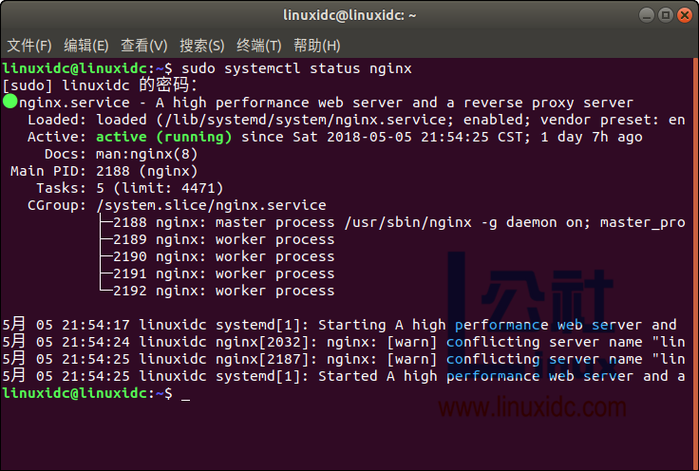
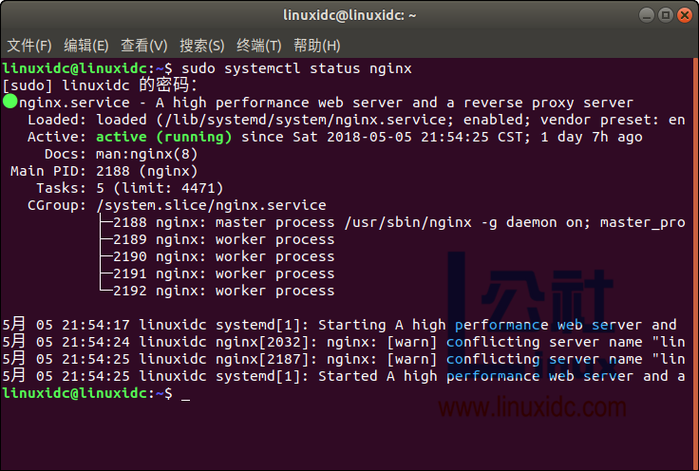 ,sudo ufw allow ‘Nginx Full’,sudo systemctl enable nginx,
,sudo ufw allow ‘Nginx Full’,sudo systemctl enable nginx,
Ubuntu中怎么安装和配置Nginx服务器
版权声明:本文采用知识共享 署名4.0国际许可协议 [BY-NC-SA] 进行授权
文章名称:《Ubuntu中怎么安装和配置Nginx服务器》
文章链接:https://zhuji.vsping.com/316651.html
本站资源仅供个人学习交流,请于下载后24小时内删除,不允许用于商业用途,否则法律问题自行承担。
文章名称:《Ubuntu中怎么安装和配置Nginx服务器》
文章链接:https://zhuji.vsping.com/316651.html
本站资源仅供个人学习交流,请于下载后24小时内删除,不允许用于商业用途,否则法律问题自行承担。

 国外主机测评 - 国外VPS,国外服务器,国外云服务器,测评及优惠码
国外主机测评 - 国外VPS,国外服务器,国外云服务器,测评及优惠码















